CAD半徑標注是CAD軟件中常用功能之一,在CAD繪圖中經常會需要對圓或者是圓弧進行頒獎標注。那么如果想要在CAD看圖軟件中標注圓弧半徑的話該如何操作呢?很簡單,下面就和小編一起來了解一下浩辰CAD看圖王電腦版中CAD半徑標注的相關操作技巧吧!
CAD半徑標注操作步驟:
首先在浩辰CAD看圖王電腦版中打開需要CAD半徑標注的圖紙,然后將軟件界面切換到編輯模式。如下圖所示:

在菜單欄中找到并依次點擊【覽圖繪制】—【標注】—【半徑標注】。如下圖所示:

根據提示在CAD圖紙中選擇需要標注半徑的圓或者圓弧。如下圖所示:
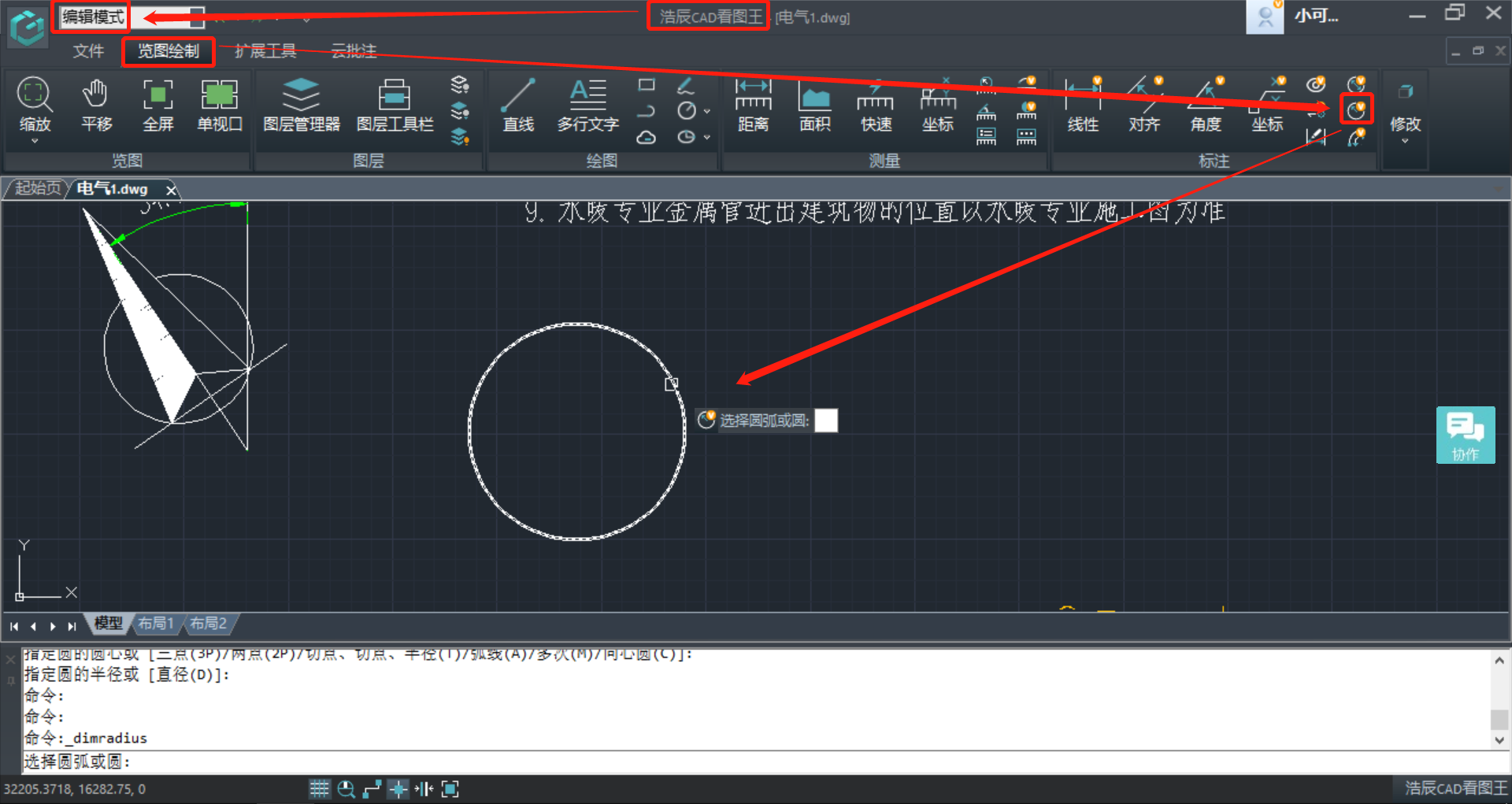
根據提示在圖紙中指定尺寸線位置。如下圖所示:
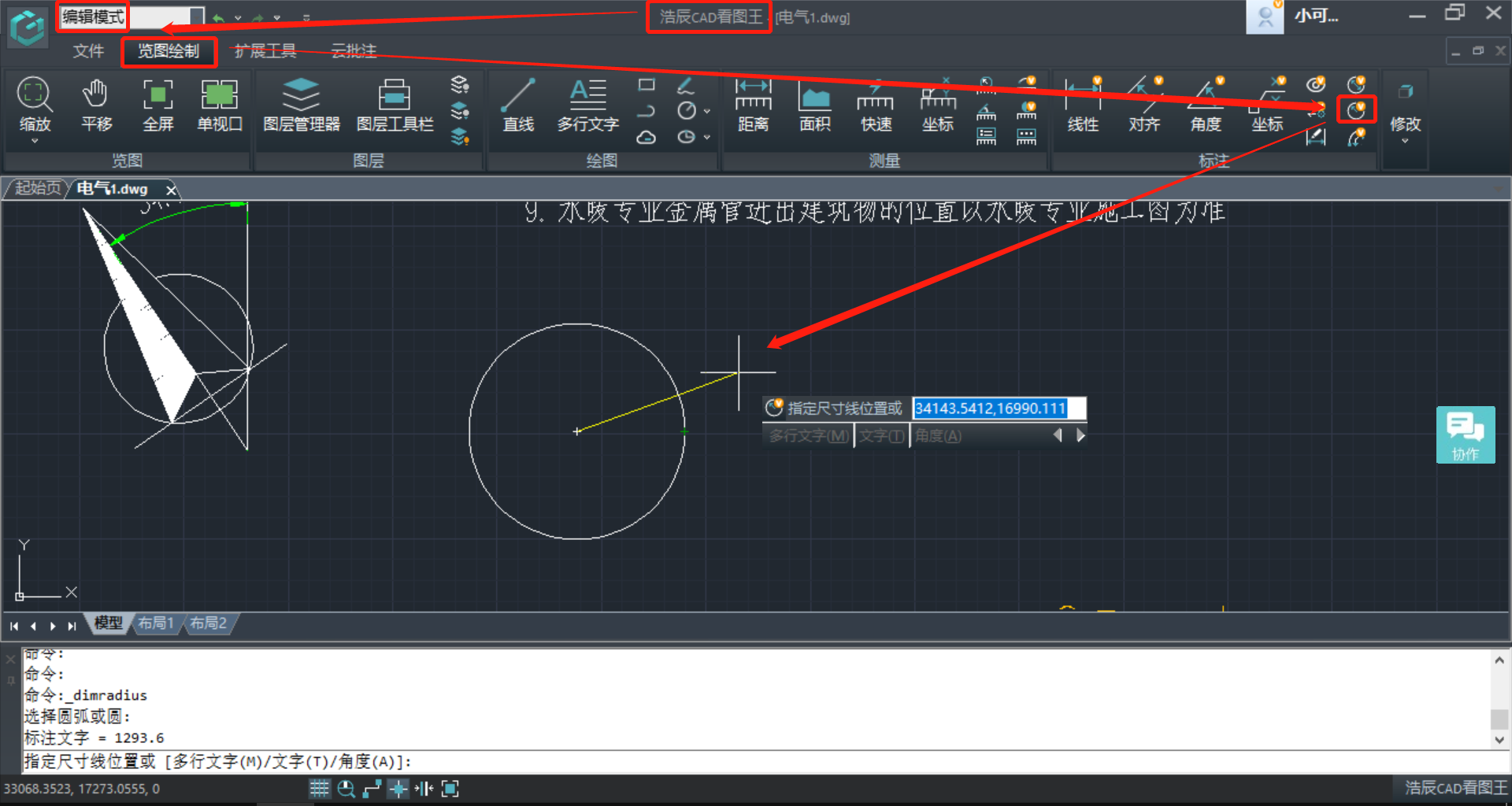
這樣就完成了CAD半徑標注。如下圖所示:
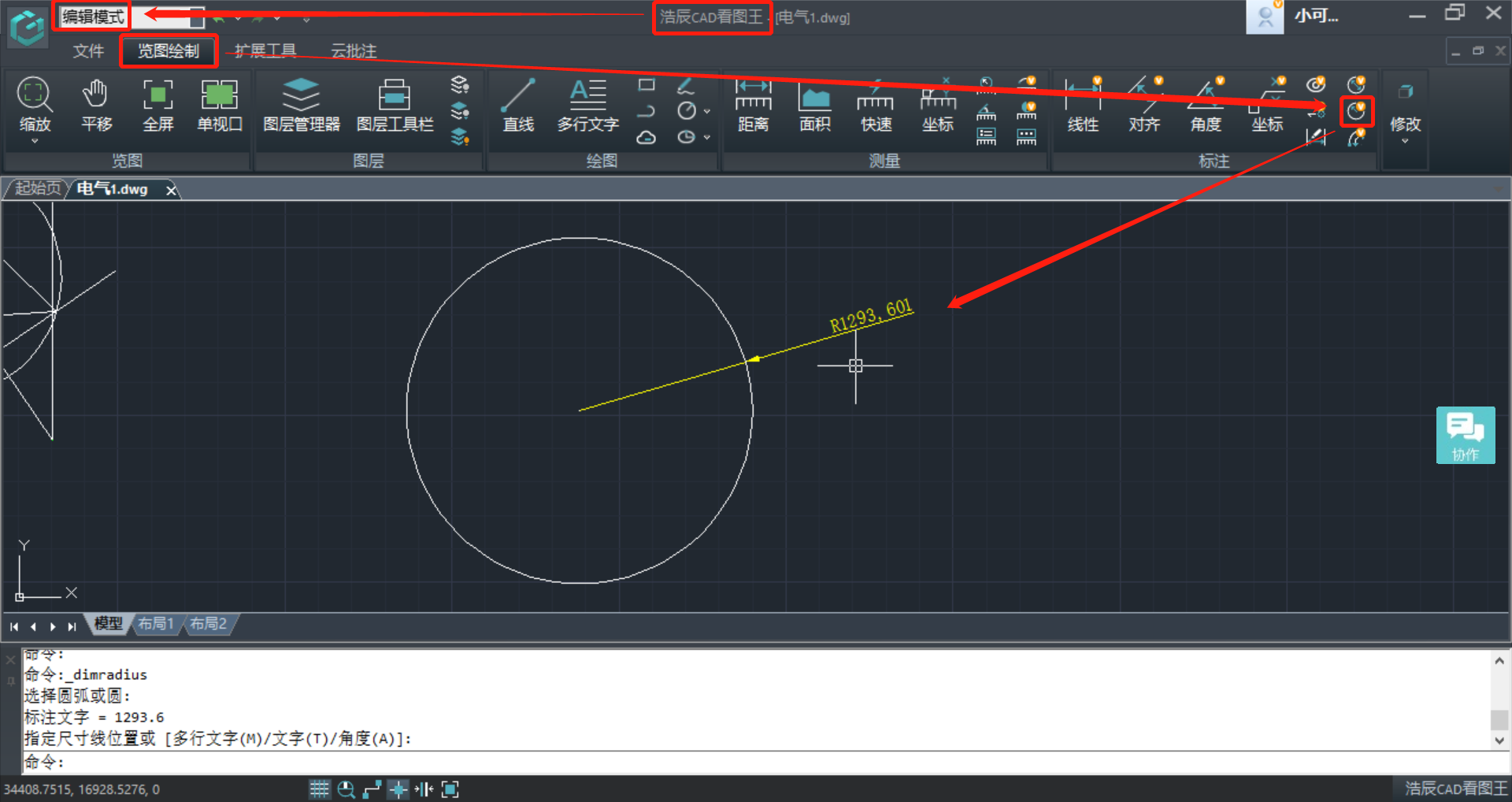
以上CAD教程中小編給大家整理分享了浩辰CAD看圖王電腦版中CAD半徑標注的具體操作步驟,是不是很簡單呢?各位小伙伴在CAD看圖軟件如果想要標注圓弧半徑的話可以參考上述步驟來操作哦~想要了解更多相關CAD教程可以訪問浩辰CAD軟件官網教程專區查看。
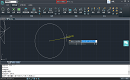
2021-09-07
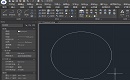
2021-07-06

2020-10-28
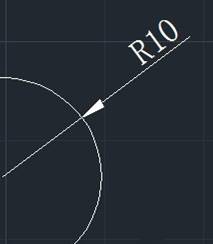
2019-08-14
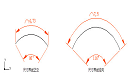
2021-11-19

2021-08-18
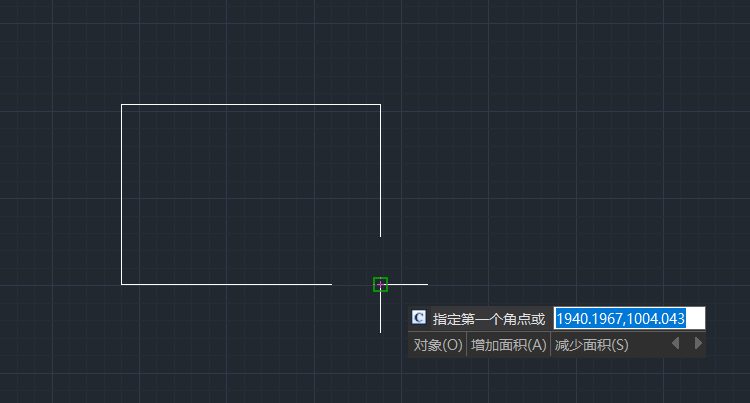
2021-06-07

2020-06-30

2019-05-21

2023-11-09

2023-11-09

2023-11-09
